在WPS中,插入的基本图形可以直接录入文本。而文本也可以在图形中对齐,本次小编简单介绍一下如何中部居中对齐图形中的文本。

工具/原料
台式机1
Windows10
WPS14.9.1
方法/步骤
1
打开WPS演示文稿。如图:

2
然后,选中图形,点击右键,选择“设置对象格式”。如图:
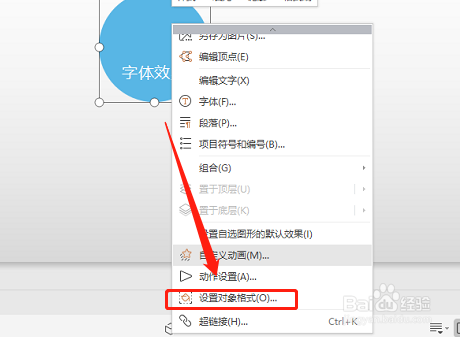
3
在右侧,点击“文本选项”。如图:
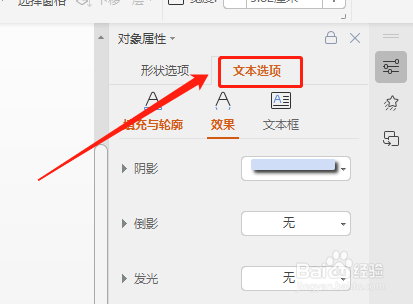
4
点击中间的“文本框”选项。如图:
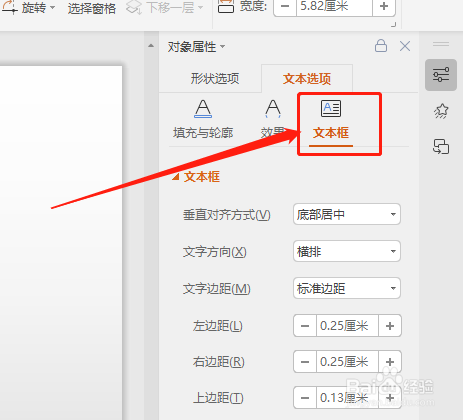
5
然后,在文本框中选择“中部居中”对齐方式。如图:
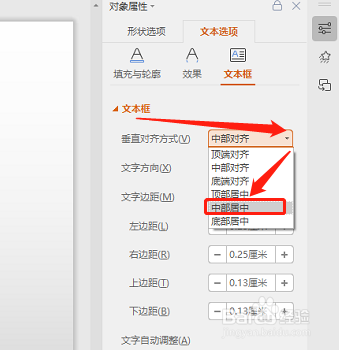
6
此时,文本将在图形中“中部居中对齐”。如图:
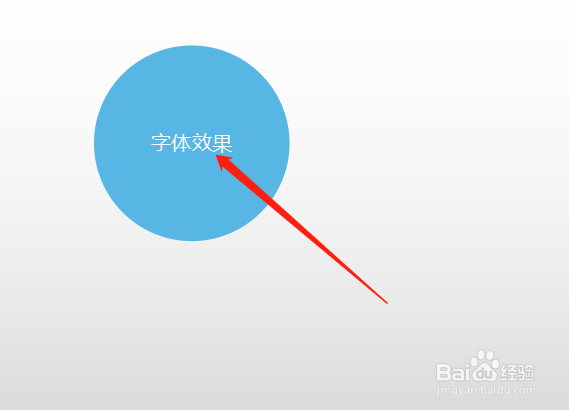 END
END总结
1
1.打开演示文稿,选中图形点击右键,选择设置对象格式。
2.在文本框中,选择“中部居中对齐”即可。
END温馨提示:经验内容仅供参考,如果您需解决具体问题(尤其法律、医学等领域),建议您详细咨询相关领域专业人士。免责声明:本文转载来之互联网,不代表本网站的观点和立场。如果你觉得好欢迎分享此网址给你的朋友。转载请注明出处:https://www.i7q8.com/computer/180654.html

 微信扫一扫
微信扫一扫  支付宝扫一扫
支付宝扫一扫 
